硬盘是每一台电脑的重要硬件之一,对于每一台电脑来说都非常的重要,如果没有电脑硬盘,那么电脑也就无法运行,电脑中的所有资料都将无处可放。
平时所使用的电脑,有C/D/E/F/G盘等等,磁盘的多少以及大小都是根据个人的使用进行分配的,如果硬盘足够大也就无需担心分区过多不够的情况。如果硬盘不够大,我们还可以通过添加一个移动硬盘来增加电脑的容量,但在使用移动硬盘过程中常常会出现分区表损坏的情况,我们都知道硬盘的重要性,所以一旦硬盘出现故障,那么电脑中的所有数据也就会丢失。
其实现在也不必太过担心,因为有专业的数据恢复软件,通过恢复软件即可将丢失的数据进行找回,值得注意的是当遇到硬盘出现分区表丢失时马上停止对硬盘操作,否则恢复的难度系统就会变大。
今天小编给大家推荐硬盘分区表丢失恢复工具——疯师傅数据恢复大师,它是一款专业的数据恢复软件,凭借其先进的深度扫描算法,可以实现超过98%的创纪录高恢复率,支持超过1000种文件格式,高效安全快捷地帮您恢复数据。
1、选择丢失分区恢复
在Windows计算机上启动疯师傅数据恢复大师 (iMyFone AnyRecover),然后选择“丢失分区恢复”模式。
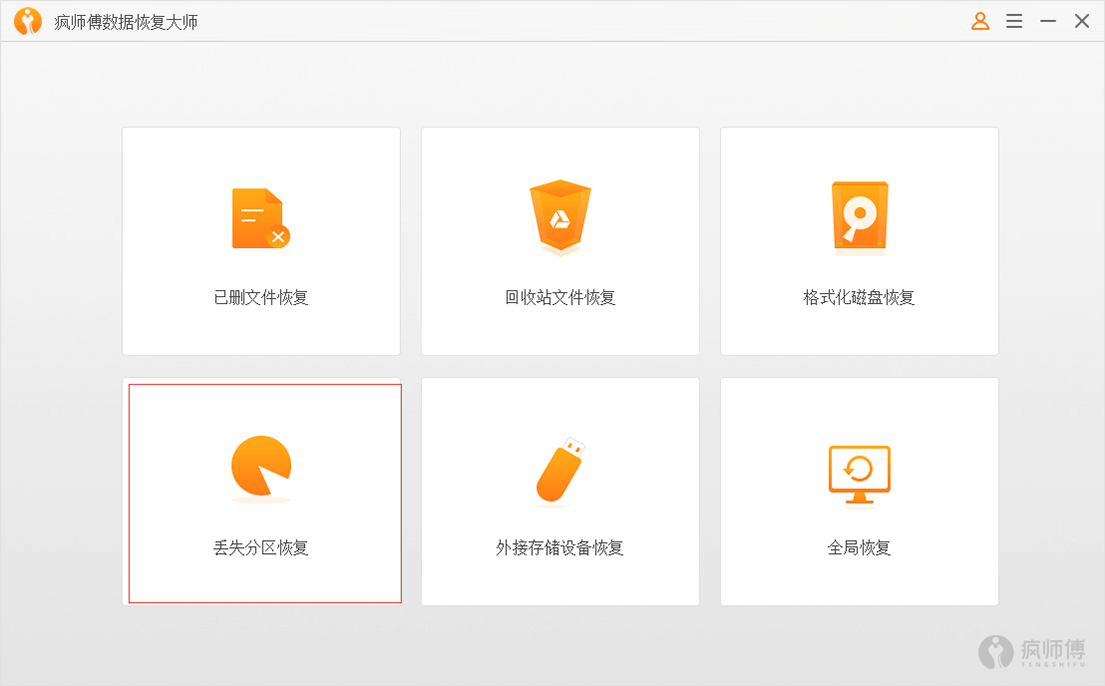
2、选择要恢复的分区
选择“丢失分区恢复”模式后,疯师傅数据恢复大师 (iMyFone AnyRecover)将立即开始扫描硬盘驱动器以查找分区。扫描完成后,选择要恢复的分区,然后单击“下一步”选项卡。
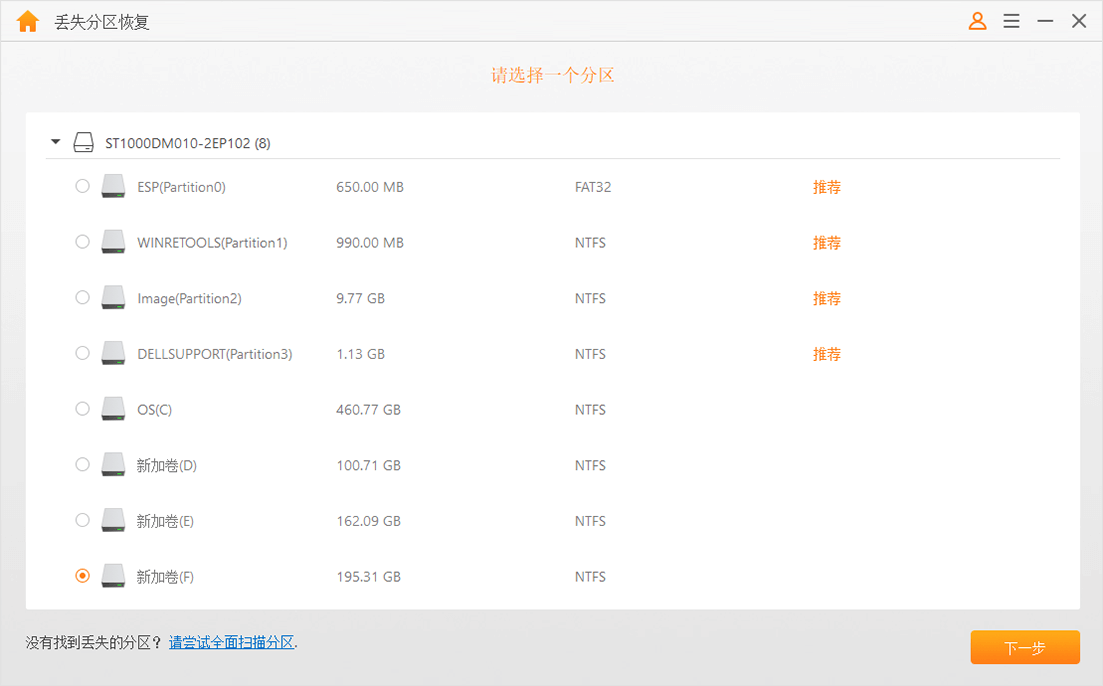
注意:
如果疯师傅数据恢复大师 (iMyFone AnyRecover)没有找到丢失的分区,请从界面底部的链接尝试“ 整体扫描您的分区 ”模式。
您一次只能选择一个分区进行恢复。
如果疯师傅数据恢复大师 (iMyFone AnyRecover)在您的硬盘驱动器中发现了大量分区,它会正确列出它们,您可以使用右侧的滚动条找到您的分区。
3、选择文件类型
现在,您可以选择要恢复的文件类型,然后单击“ 扫描 ”选项卡。
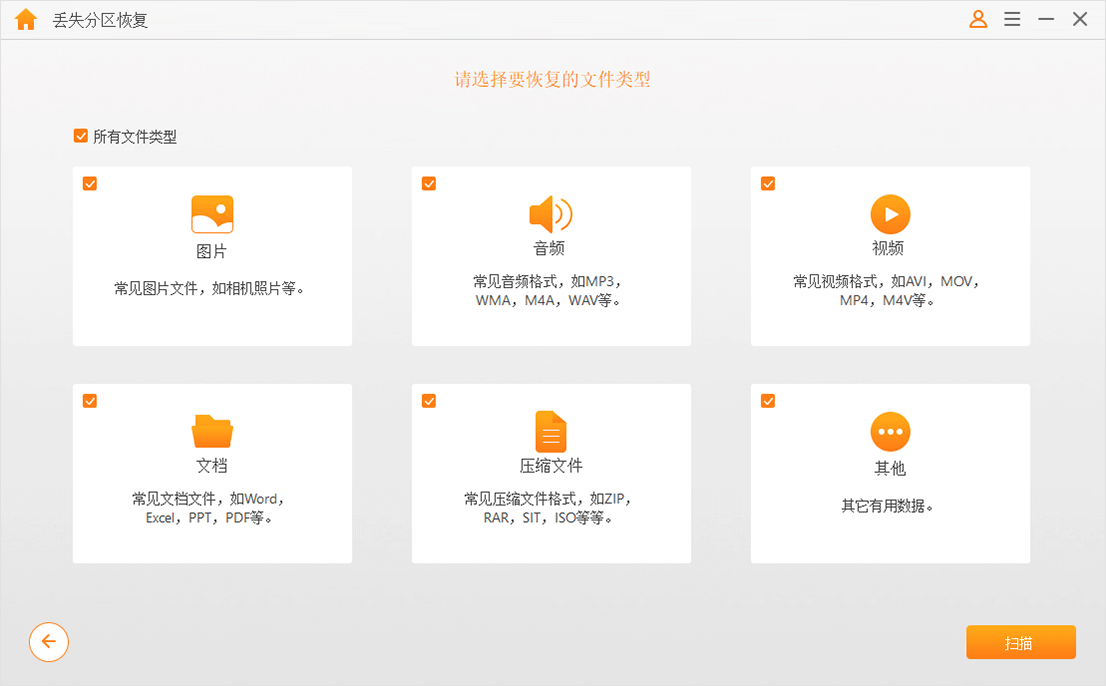
4、预览文件并开始恢复
此时,疯师傅数据恢复大师 (iMyFone AnyRecover)将花费几分钟来扫描丢失的文件,并根据文件类型列出它们。选择文件,单击“ 恢复 ”选项卡,然后选择目标分区以保存恢复的文件。
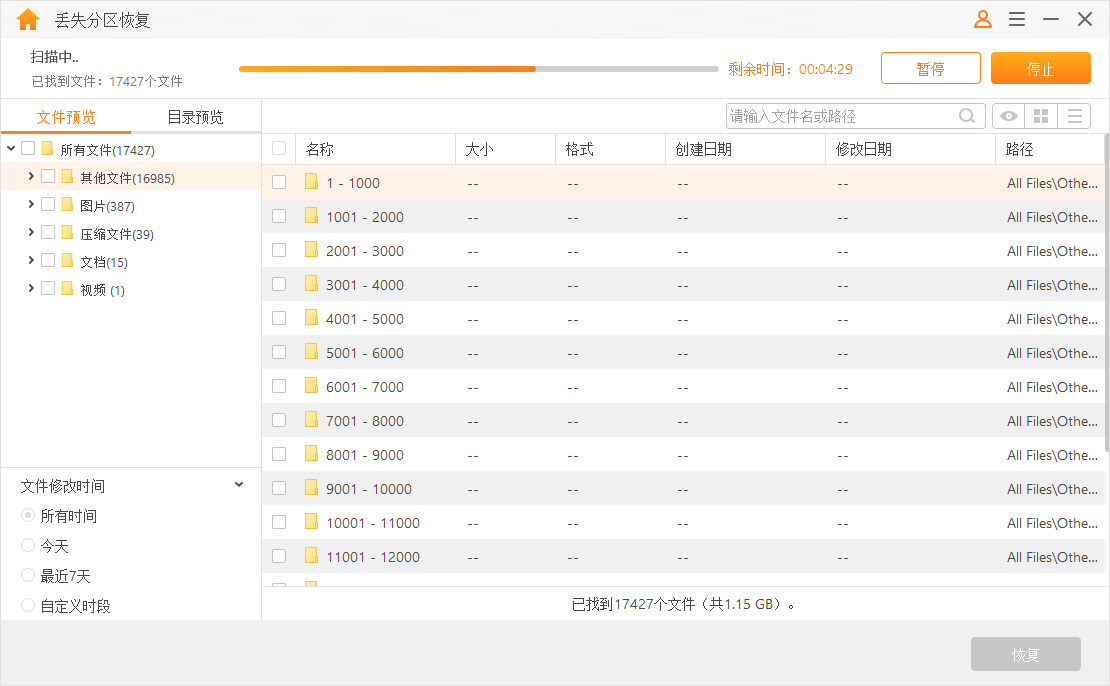
注意:
您可以选择“ 文件视图 ”或“ 树视图 ”来预览丢失,删除或格式化的文件。
确保不将已恢复的文件保存在丢失文件的分区中。
如果“ 丢失的分区恢复 ”找不到您的文件,您可以通过选择“全局恢复”模式再试一次。
5、全局恢复
在主页界面中,选择“全局恢复”。软件将在您的设备上执行扫描,并显示找到的丢失分区。选择要恢复数据的分区,然后单击“下一步”以扫描丢失的分区。
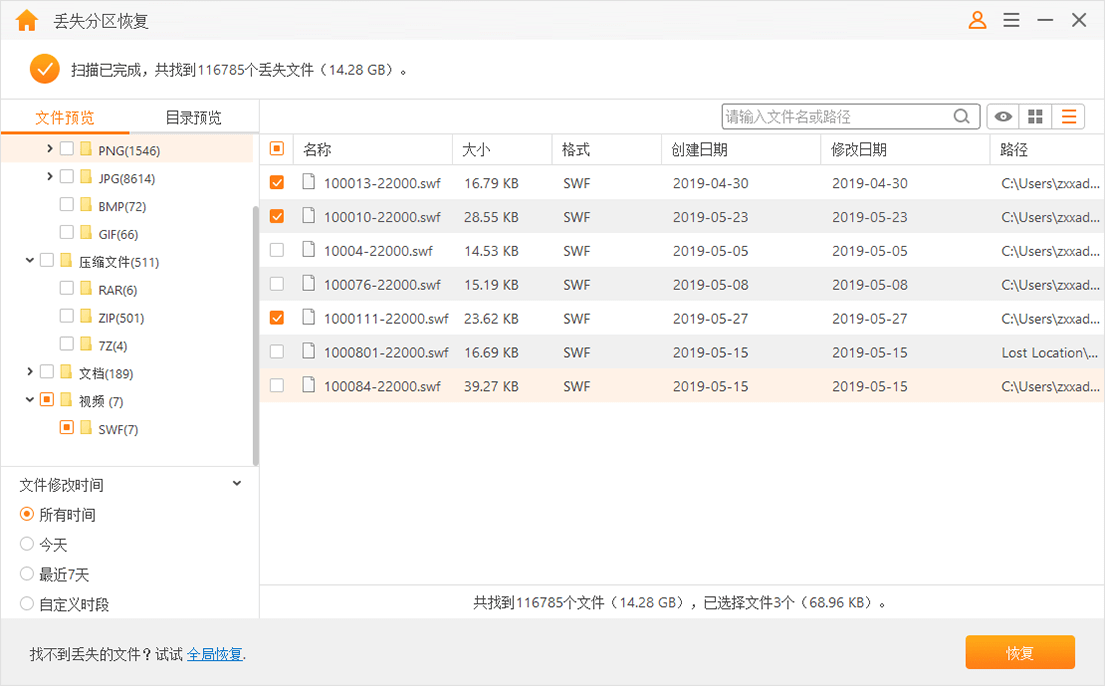
6、预览和恢复
扫描完成后,通过丢失文件列表进行预览,并检查要恢复的文件。然后,单击“ 恢复 ”选项卡并选择要保存的目 标位置。
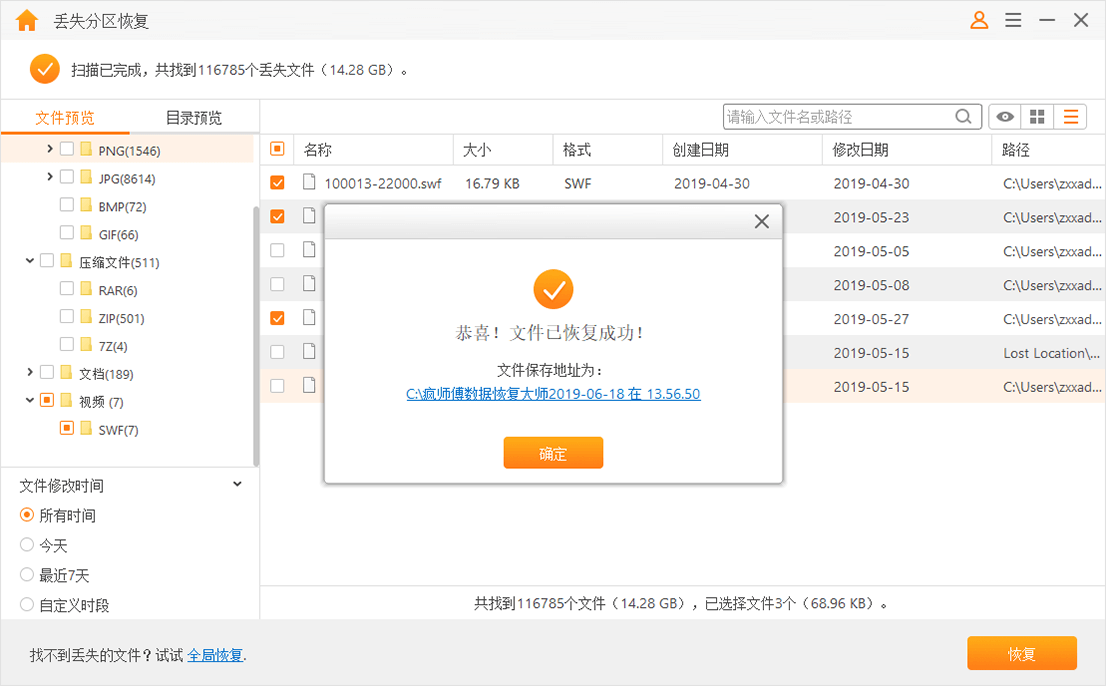
关于修复硬盘分区表的工具就给大家简单介绍到这里。值得注意的是,在日常使用电脑过程中需要养成备份数据的习惯,以免硬盘出现故障导致数据丢失就得不偿失了,虽然有专业的数据恢复软件,但也得花时间才能找回来,不是么?


